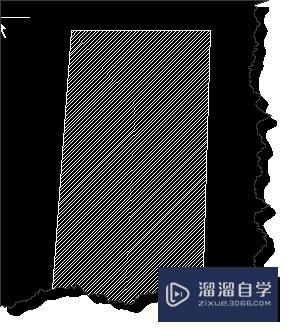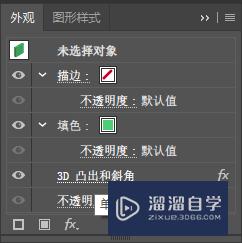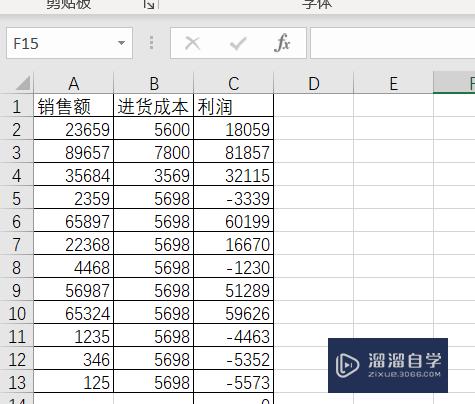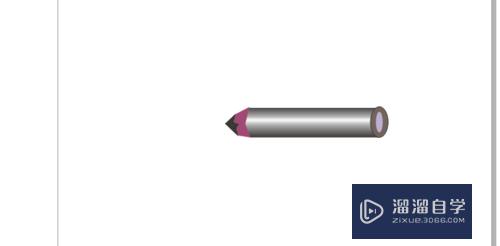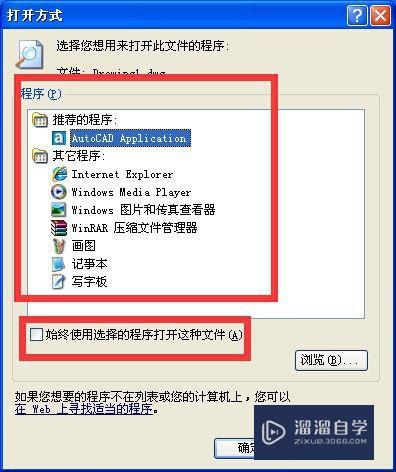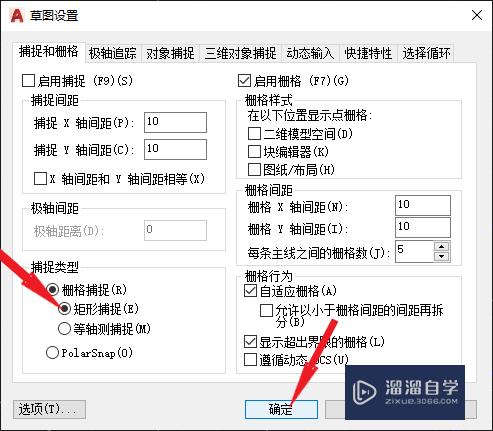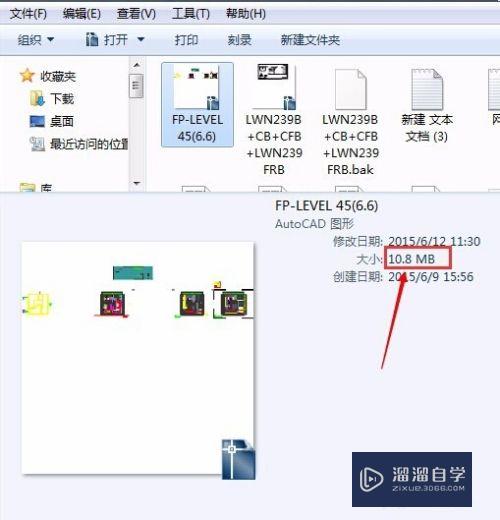CAD怎么合理修改标注(cad怎么合理修改标注文字大小)优质
CAD软件画好图纸之后。经常会需要进行标注。但是标注其实只需要改一个地方。就是全局比例。如图:原始标注太小。看不清。需要放大而已。那么来看看CAD怎么合理修改标注吧!
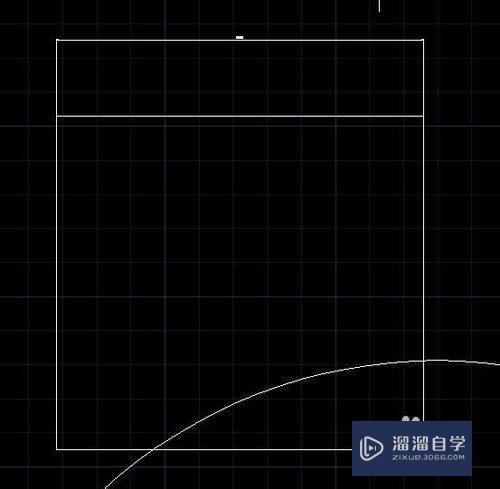
工具/软件
硬件型号:华硕无畏15
系统版本:Windows7
所需软件:CAD2010
步骤/方法
第1步
输入:dimsytle,空格.
第2步
点新建,会以standard为原本,新建一个样式,样式名称可以取为standard X10,这样下次你使用标注时一看就明白是放大10倍.
第3步
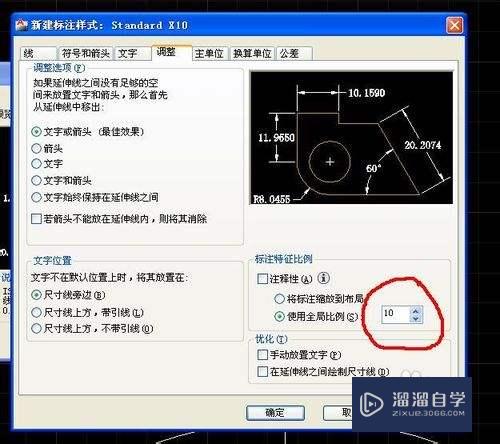
第4步
只把全局比例改为10就行了,其它什么都不用动.
第5步
选择standard X10为当前标注样式,结果如下:
第6步
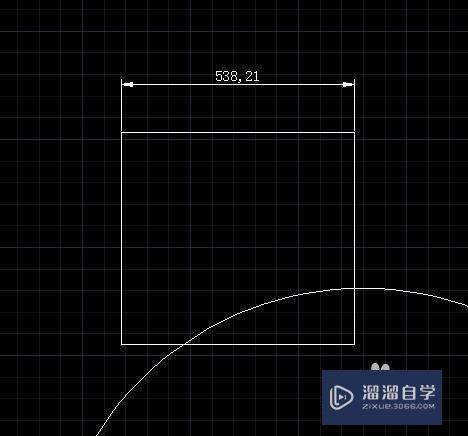
第7步
建议不要在标注上点鼠标右键,选择其属性来修改数值,这是个不好的习惯.如下图:
第8步
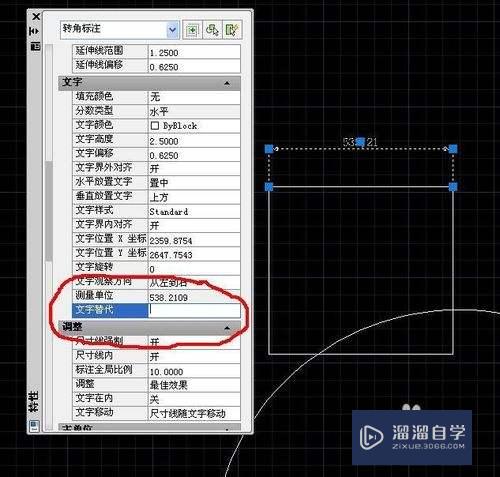
以上关于“CAD怎么合理修改标注(cad怎么合理修改标注文字大小)”的内容小渲今天就介绍到这里。希望这篇文章能够帮助到小伙伴们解决问题。如果觉得教程不详细的话。可以在本站搜索相关的教程学习哦!
更多精选教程文章推荐
以上是由资深渲染大师 小渲 整理编辑的,如果觉得对你有帮助,可以收藏或分享给身边的人
本文标题:CAD怎么合理修改标注(cad怎么合理修改标注文字大小)
本文地址:http://www.hszkedu.com/62425.html ,转载请注明来源:云渲染教程网
友情提示:本站内容均为网友发布,并不代表本站立场,如果本站的信息无意侵犯了您的版权,请联系我们及时处理,分享目的仅供大家学习与参考,不代表云渲染农场的立场!
本文地址:http://www.hszkedu.com/62425.html ,转载请注明来源:云渲染教程网
友情提示:本站内容均为网友发布,并不代表本站立场,如果本站的信息无意侵犯了您的版权,请联系我们及时处理,分享目的仅供大家学习与参考,不代表云渲染农场的立场!